Dettagli su come aprire le porte sul router TP-Link
In questo articolo lo diremo come aprire le porte sul router TP-Link. L'installazione viene eseguita nel pannello di controllo corrispondente. Gli sviluppatori hanno fornito a questo scopo un'interfaccia web speciale.
ingresso
Passiamo alla parte pratica della soluzione della domanda: come aprire le porte sul router TP-Link?

Accesso alle impostazioni di configurazione che possiamo ottenere attraverso qualsiasi browser. Per fare ciò, apri la pagina 192.168.0.1. In alcuni modelli di dispositivi può essere utilizzata la combinazione 192.168.1.1. Passiamo alla fase successiva di risolvere la domanda "come aprire le porte sul router TP-Link" e indicare nome utente, password. Questi parametri hanno il valore admin. Se i dati non si adattano, è possibile che il master li abbia modificati durante la connessione a Internet. Questa soluzione è indirizzata da alcuni fornitori di sicurezza. In questo caso, le informazioni necessarie possono essere trovate nella parte inferiore del router su un adesivo speciale o nel contratto. In ogni caso, dobbiamo cambiare la password. Le impostazioni avranno effetto dopo il riavvio del dispositivo. Quindi, l'autorizzazione ha avuto successo.
DHCP
La configurazione delle porte sul router TP-Link continua andando alla pagina di stato. Qui vediamo i dati sul router e la trasmissione Wi-Fi, nonché lo stato della connessione Internet.
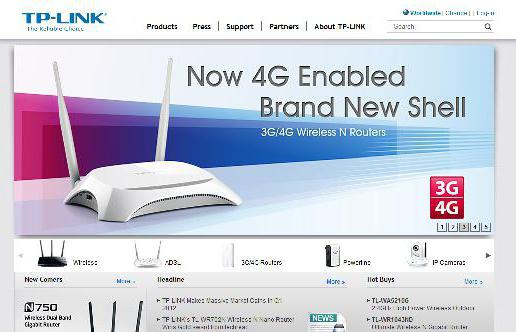
Dobbiamo eseguire il port forwarding sul router TP-Link. Tuttavia, prima cambiamo le impostazioni di distribuzione IP all'interno della rete. Il dispositivo, che continuerà a utilizzare la porta aperta, dovrebbe specificare lo stesso indirizzo interno. Il DHCP è responsabile dell'indirizzamento all'interno della rete. Pertanto, vai allo stesso menu. Apri la "Lista clienti". In questa finestra verrà visualizzato un elenco di dispositivi collegati alla nostra rete. Stiamo cercando l'articolo desiderato per nome. Lo copia MAC.
nomi
Se un dispositivo è registrato nella rete domestica, puoi facilmente trovarlo. Ci sono casi più complicati. Supponiamo che una rete abbia un numero elevato di dispositivi. Non è noto il nome del computer. In questo caso, è possibile trovare l'indirizzo necessario attraverso il sistema operativo stesso. Il modo più semplice è usare una combinazione speciale sulla riga di comando. Usa Win + R. Si apre la finestra di esecuzione del programma. Entriamo in esso cmd. Premere il tasto OK. Inserisci il comando getmac. Ottieni i dati necessari.
Ulteriore configurazione
Ora abbiamo tutte le informazioni necessarie per decidere come aprire le porte sul router TP-Link. Quando si esegue l'ultimo dei passaggi precedenti, potrebbe verificarsi un errore. In questo caso, ripetiamo l'operazione per conto dell'amministratore eseguendo la riga di comando.
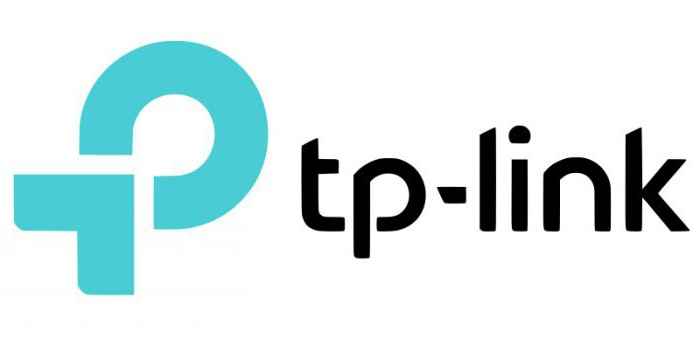
Quindi, aprire il menu DHCP. Vai a "Impostazioni". Questa pagina mostra un intervallo di indirizzi IP. Entro questi limiti, i computer nella nostra rete sono indirizzati. Abbiamo bisogno di questi dati. Apri la pagina DHCP. Usiamo la funzione "Prenotazione indirizzo". Premi il pulsante "Aggiungi nuovo". Se ciò non viene fatto, ogni volta che al computer verrà assegnato un indirizzo locale aggiornato, che non consentirà l'inoltro.
Nel campo chiamato "Indirizzo MAC" inserire la combinazione precedentemente copiata dalla riga di comando o l'elenco di client DHCP. Ora siamo interessati alla colonna "Indirizzo IP riservato". Qui indichiamo qualsiasi parametro incluso nell'intervallo specificato nei parametri DHCP. Fai clic sul pulsante "Salva". Nell'elenco comparirà il MAC binding to IP. Tuttavia, per il funzionamento stabile è necessario riavviare il router. Il sistema emetterà un avviso corrispondente.
Vai al menu chiamato "Strumenti di sistema". Fai clic su "Riavvia". Ora puoi aprire le porte. Per fare questo, vai al menu chiamato "Inoltro chiamata". Usiamo "Virtual Server". Seleziona "Aggiungi nuovo record". Compiliamo le sezioni con i numeri di porta. Nella colonna IP, inserisci il valore che era riservato al computer.